为了让自己的电脑更加个性化,windows10系统的用户如何将图片壁纸换成自己的照片?本集系统天地边肖教你如何使用几张美图秀秀P的自己的照片作为win10系统的桌面。下面将介绍如何使用美图秀秀p图。
那么,如何把Windows S10的电脑壁纸换成美图秀秀p的图片呢?
请访问:
美图秀秀下载(版本)
如何用米托秀秀P自己的照片制作win10系统桌面;
工具:美图秀秀2019,Win10专业版64位。
先用米托秀秀p图(以把自己变成双胞胎的效果为例)
1.在美图秀秀中打开材质照片1,点击“美化”菜单下的“素描笔-手工素描”将人物剪下,保存在“自定义”中作为首饰材质备用。
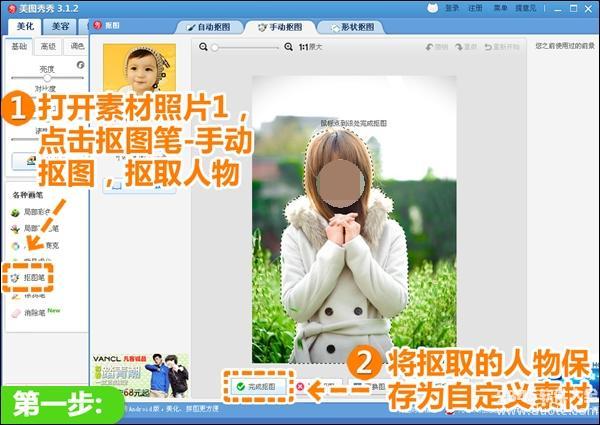
2.再次打开材质照片2,使用“手动抠图”再次提取人物和照片的右上角,同样将提取的部分保存到“用户自定义”作为首饰材质备用。
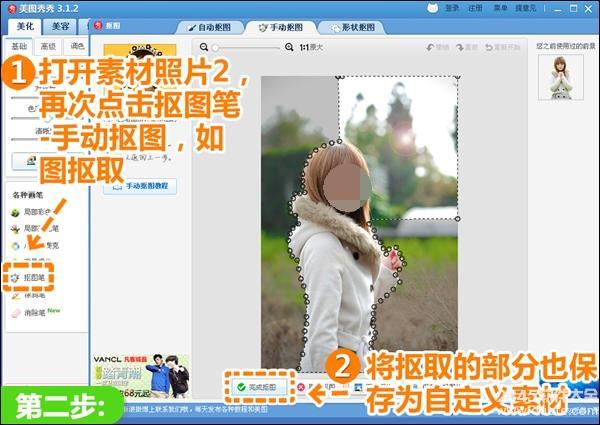
3.然后点击“新建”创建一个大小合适的白色背景图片;在界面上点击右键,点击“插入图片”,添加素材照片1;将照片缩放至100%大小后,复制一张并排放在一起,用鼠标右键选择“全部合并”。

4.进入“摆饰”菜单,在“自定义”中添加之前剪切的两个素材,缩放到100%大小,调整两个素材的位置,将前面的人物素材放在前面。
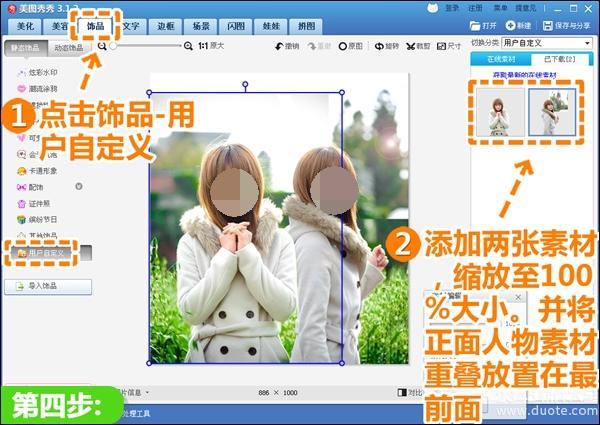
5.然后进入美颜菜单选择“消除黑眼圈”,选择周围相似的颜色,调整笔刷的大小和透明度涂抹拼接处,这样拼接处会融合的更自然。
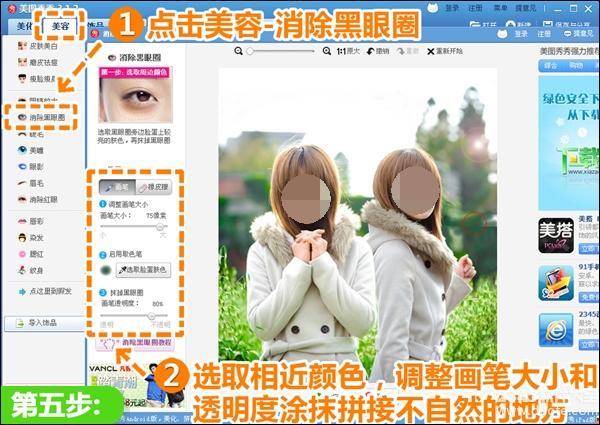
6.最后返回美颜菜单并适当增加颜色饱和度,在相应的特效分类下使用20%“HDR”、70%“经典HDR”、50%“进口大理石”特效。最后,进入“文本”菜单,在“模板”中选择一个合适的文本素材。

最好选择在同一个场景和光线下拍摄的照片来制作这种双生效果,这样拼接的过程会更简单,效果也会更自然。
图片P好之后,保存在电脑里,然后我们就开始换成windows10系统。
Win10默认的桌面壁纸是蓝色背景的图片,不太好看,我们可以换一下。
但是很多人找不到系统自带的壁纸在哪里。这时我们回到电脑桌面,然后在空白处点击鼠标右键,然后选择‘个性化’,如下图;
然后我们会切换到‘设置’界面,可以看到在页面的最上方是‘背景’,也就是大家都在找的壁纸;
在与此选项对应的右栏中,我们可以看到“选择图片”,其中包含系统附带的几幅图片。点击选择后,可以设置为桌面背景,如图;此外,您可以调整壁纸和桌面的适合度。
当然,系统自带的还远远不够。这时候我们就可以把网络上的图片下载到电脑上,然后在刚才的设置页面中找到‘浏览’项,然后选择电脑硬盘中刚刚p的图片作为壁纸。
通过以上方法,我们可以将win10系统的桌面替换成自己的个性化图片。








